win10设置账户权限管理图文教程 win10如何设置用户管理员权限
更新时间:2023-12-12 10:54:07作者:runxin
很多用户在使用win10系统的时候,想要对电脑中安装的软件进行更改时,却总是会遇到没有管理员权限的情况,然而自己win10电脑中却登录这管理员账户,但是却无法使用管理员权限,这让许多用户很是不解,对此win10如何设置用户管理员权限呢?以下就是小编带来的win10设置账户权限管理图文教程。
具体方法如下:
1、win+R快捷键打开运行窗口,输入“gpedit.msc”,打开本地组策略管理器。
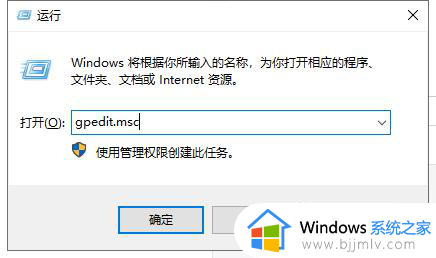
2、然后依次点击展开“计算机配置”>>“Windows设置”>>“安全设置”>>“本地策略”找到并打开“安全选项”。
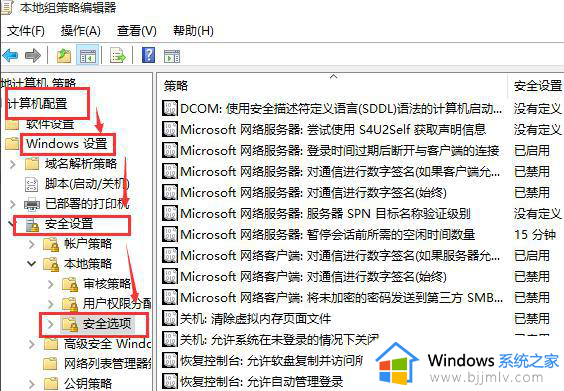
3、找到“账户:管理员账户状态”,看见状态为“已禁用”。
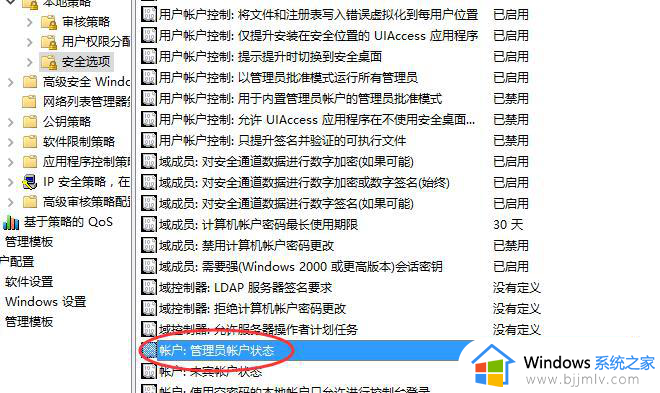
4、右击“账户:管理员状态”选择“属性”。
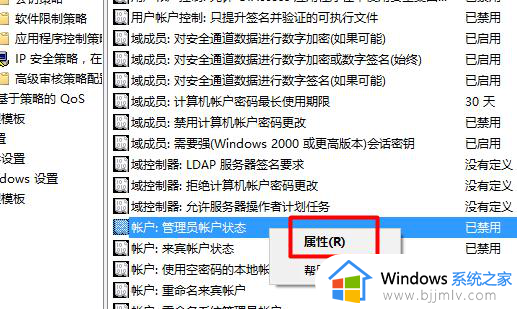
5、在“账户:管理员状态”属性中,选择已启用,点击确定即可。以后想要关闭的话可以直接选择已禁用。
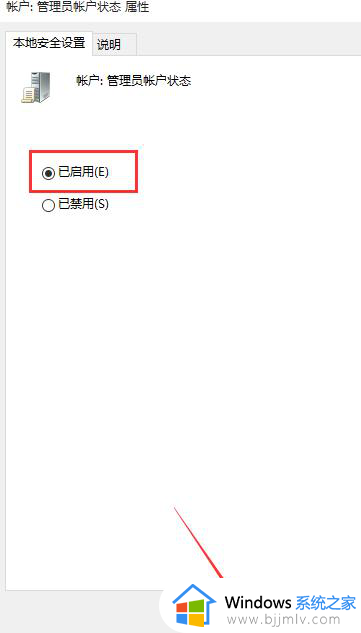
以上就是小编给大家分享的一篇win10设置账户权限管理图文教程了,如果你也有相同需要的话,可以按照上面的方法来操作就可以了,希望本文能够对大家有所帮助。
win10设置账户权限管理图文教程 win10如何设置用户管理员权限相关教程
- win10的管理员权限怎么设置 win10设置管理员权限教程
- win10启用管理员账户权限怎么设置 win10电脑管理员权限开启在哪里设置
- win10给普通用户管理员权限如何操作 win10如何给普通用户设置管理员权限
- win10用户提升到管理员权限设置方法 win10系统怎么设置用户权限管理
- win10怎么开启管理员权限设置 win10系统如何开启管理员权限
- win10域用户添加管理员权限设置方法 win10怎么给域用户添加管理员权限
- win10管理员权限在哪里设置 win10的管理员权限怎么设置
- window10管理员权限设置方法 windows10如何设置管理员权限
- win10给用户添加管理员权限的方法 win10如何设置当前用户为管理员
- win10如何关闭权限管理 win10权限管理解除设置方法
- win10如何看是否激活成功?怎么看win10是否激活状态
- win10怎么调语言设置 win10语言设置教程
- win10如何开启数据执行保护模式 win10怎么打开数据执行保护功能
- windows10怎么改文件属性 win10如何修改文件属性
- win10网络适配器驱动未检测到怎么办 win10未检测网络适配器的驱动程序处理方法
- win10的快速启动关闭设置方法 win10系统的快速启动怎么关闭
win10系统教程推荐
- 1 windows10怎么改名字 如何更改Windows10用户名
- 2 win10如何扩大c盘容量 win10怎么扩大c盘空间
- 3 windows10怎么改壁纸 更改win10桌面背景的步骤
- 4 win10显示扬声器未接入设备怎么办 win10电脑显示扬声器未接入处理方法
- 5 win10新建文件夹不见了怎么办 win10系统新建文件夹没有处理方法
- 6 windows10怎么不让电脑锁屏 win10系统如何彻底关掉自动锁屏
- 7 win10无线投屏搜索不到电视怎么办 win10无线投屏搜索不到电视如何处理
- 8 win10怎么备份磁盘的所有东西?win10如何备份磁盘文件数据
- 9 win10怎么把麦克风声音调大 win10如何把麦克风音量调大
- 10 win10看硬盘信息怎么查询 win10在哪里看硬盘信息
win10系统推荐